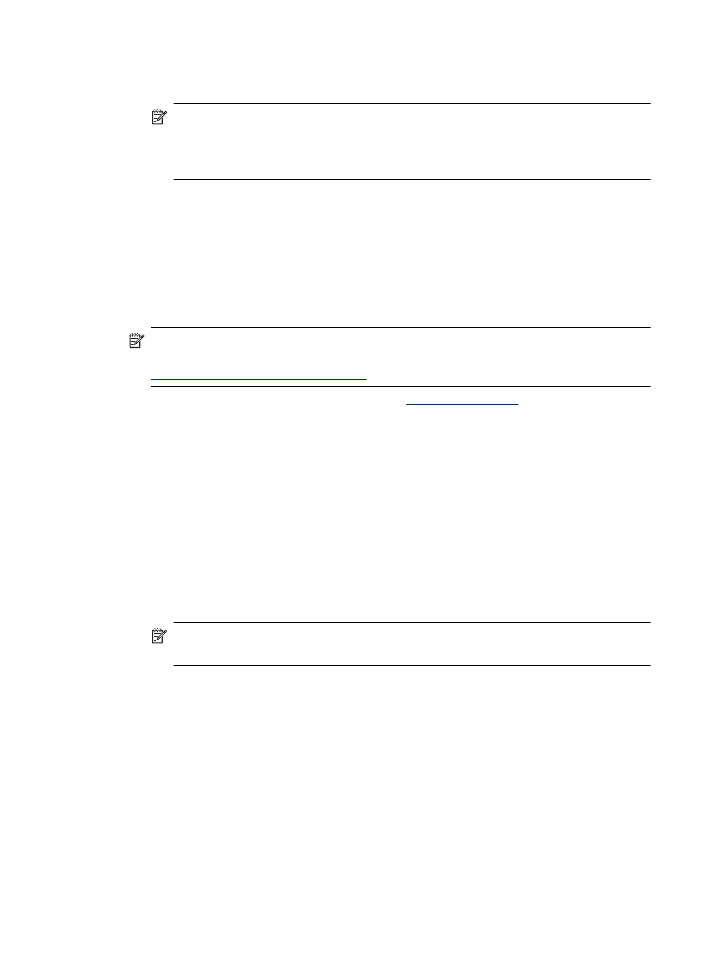
Udskrive på papir i specialformat (Mac OS)
Bemærk! Før du udskriver på papir i specialformat, skal du oprette den
brugerdefinerede størrelse i udskrivningssoftwaren. Du finder en vejledning under
Oprette specialformater (Mac OS X)
.
1. Læg det relevante papir i papirbakken. Se
Ilægning af medier
for at få flere
oplysninger.
2. Gennemgå følgende trin, hvis du bruger Mac OS X (v10.4):
a. Vælg Sideopsætning i menuen Filer i programmet.
b. Vælg den ønskede printer i pop-up-menuen Format for.
c. Angiv sideindstillinger, f.eks. papirstørrelse, retning og skalering.
d. Klik på OK.
3. Vælg Udskriv i menuen Filer i programmet.
4. Kontroller, at det korrekte produkt er valgt.
5. Klik på Advanced (Avanceret), hvis relevant, hvis du bruger Mac OS X (v10.4).
6. Vælg Paper Handling (Papirhåndtering) i pop-up menuen (findes under indstillingen
Orientation (Retning) i Mac OS X v10.5).
Bemærk! Hvis du bruger Mac OS X (v10.5), skal du klikke på den blå trekant
ved siden af den valgte Printer for at få adgang til disse indstillinger.
7. Klik på Skaler til papir under Destinationspapirformat, og vælg derefter den
brugerdefinerede størrelse.
Vælg eventuelt flere udskriftsindstillinger, og klik derefter på Udskriv.
8. Rediger eventuelt andre indstillinger, og klik på Udskriv.
Oprette specialformater (Mac OS X)
1. Vælg Page Setup (Sideopsætning) (Mac OS X v10.4) eller Print (Udskriv) (Mac OS
X v10.5) i menuen Files (Filer).
2. Vælg den ønskede printer i pop-up-menuen Format for.
3. Vælg Manage Custom Sizes (Håndter specialformater) i pop-up menuen Paper
Size (Papirformat).
Udskrive på papir i specialformat
33
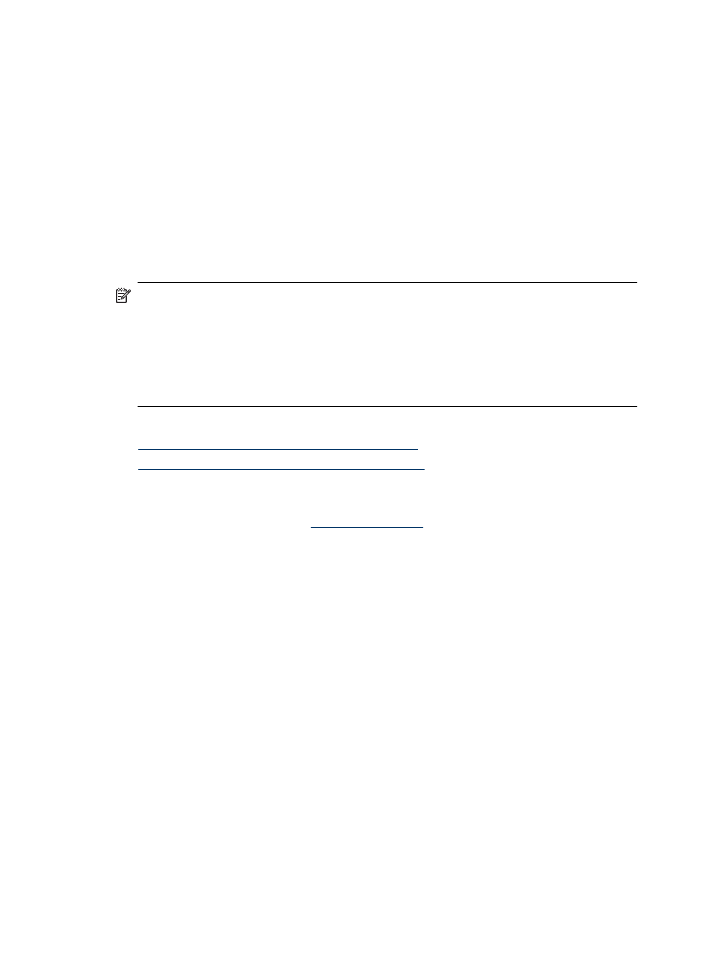
4. Klik på plusset (+) til venstre på skærmen, dobbeltklik på Untitled (Ikke-navngivet),
og skriv navnet på den nye størrelse.
5. Indtast målene i felterne Width (Bredde) og Height (Højde), og indstil eventuelt
margenerne.
6. Vælg Paper Handling (Papirhåndtering) i pop-up menuen (findes under indstillingen
Orientation (Retning) i Mac OS X v10.5).
7. Klik på OK.